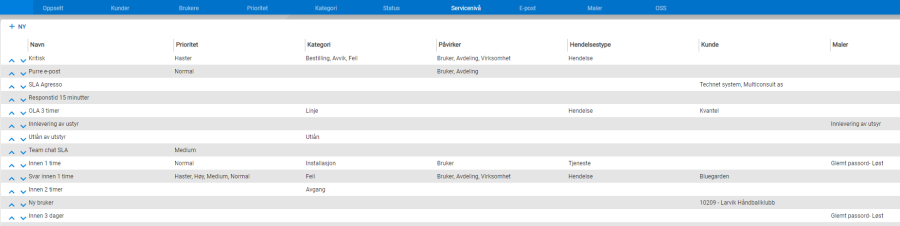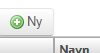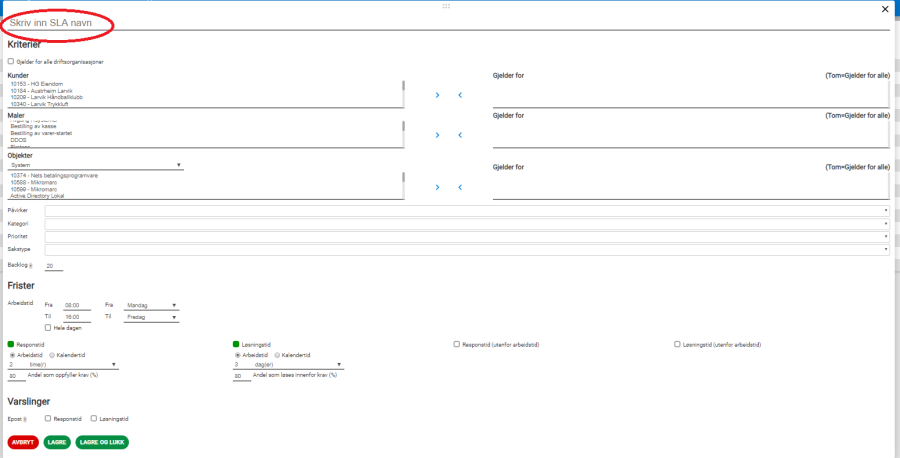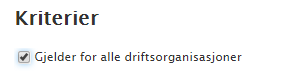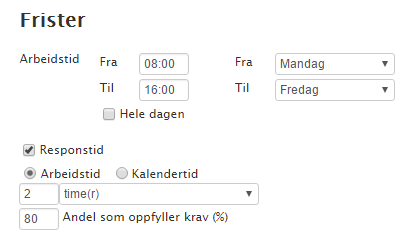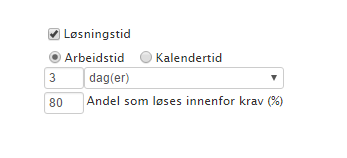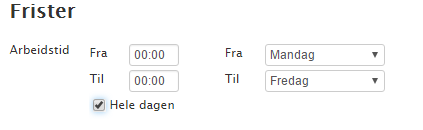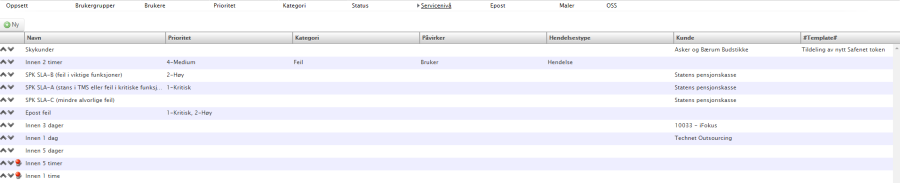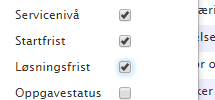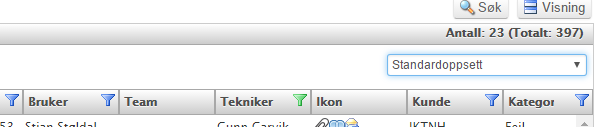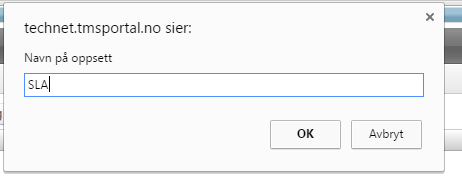Definisjon
Service Level Agreement (SLA) (ITIL v3): [Service Design] [Continual Service Improve] en avtale mellom en IT-tjenesteleverandør og en kunde. SLA beskriver IT-tjenesten, dokumenterer mål, og spesifiserer ansvarsområdene til IT-tjenesteleverandøren og kunden. En enkelt SLA kan dekke flere IT-tjenester eller flere kunder.
Målet med servicenivå er å opprettholde og gradvis forbedre kvalitet på IT-tjenester gjennom oppfølging, rapportering og evaluering tjenestene, samt å iverksette tiltak for eliminering av uakseptable servicenivåer.
Her kan du sette opp SLA-avtaler med servicenivå og åpningstider for å beregne «start innen» eller «løst innen» for saker. Disse kan knyttes mot objekttype, objekt, kategorier og prioritet osv. Det kan også knyttes til et SL dokument som nærmere beskriver avtalen.
«start innen» er definert forskjellig avhengig av registreringstypen til saken.
- Hvis den er mottatt (fra epost eller sluttbrukerportal f.eks) gjelder tiden fra «mottatt» til «registrert»
- Hvis saken er manuelt registrert av agent gjelder tiden fra «mottatt» til «startet»
I MORE SERVICE
Under Modul Servicedesk AdminServicenivå har du muligheter til å sette opp
Service avtaler (SLA):
Serviceavtaler kan opprettes på bakgrunn av:
Kundegruppe tilhørighet
Pr prioritet
Pr kategori
Pr hendelsestype
I SLA modulen så har du følgende oversiktsbilde:
Her vises alle avtaler som gjelder i din database.
SLA visningsbildet består av en tabell som viser navn på avtale (Servicenivå( i Servicedeskens visningsbilde))
Tabellen viser kriteriene som må være oppfylt for hver avtale.
Tabellen består av kolonnene Avtalenavn, prioritet, kategori, påvirker, hendelsestype, objekt og mal.
SLA avtalene arrangeres i den rekkefølge man ønsker at de skal slå til. SLA avtalen som er arrangert på toppen av tabellen slår til først. Sorteringen gjøres med piler opp og ned helt til venstre i visningsbildet .
En SLA opprettes ved å klikke på til venstre over kolonnene.
Sett markøren inn i rubrikken der det står «Skriv inn navn» på SLA avtalen
Velg deretter «Kriterier»:
Skal denne avtalen gjelde for alle driftsorger i din database? Om så huk av for
Om avtalen kun skal gjelde for din driftsorganisasjon huker du IKKE av.
Velg så kunden/ene(SLA) skal gjelde.
Marker kunden og klikk på slik at kunden kommer over på høyre side som vist under.
Her kan du velge flere kunder.
Gjelder denne responsavtalen en mal som er opprettet kan du velge å legge denne til på samme måte som over. Vist under.
Neste mulighet er å knytte et eller flere objekt til SLA avtalen.
NB! «ett objekt på saken oppfyller kriteriene»
Under objekt finner du alle objektene i Systemkartet velg først objekttype deretter dukker objektene opp under den objekttypen du har valgt. Velg det objektet som er aktuelt for eksempel en applikasjon f.eks IMORE SERVICE. Klikk på piltastene slik at applikasjonene flytter seg til høyre side.
SLA kan også knyttes mot en mal som ekstra kreterie.
Frister
Under i denne SLA avtalen kan det settes opp. Hvilken arbeidstid SLA avtalen skal gjelde. Som standard er det satt opp arbeidstid fra 08:00 til 16:00. Endrer du arbeidstid til klokkeslett fra 00:00 til 00:00, vil avtalen være løpende fra tidspunktet saken er registrert.
Arbeidstid
Med arbeidstid fra 08:00 – 16:00 vil SLA starte å løpe kun i denne tida.
Arbeidstid gjelder for mandag til fredag. Alle Norske helligdager er tatt bort. Jul, påske 17 mai.
Om ikke annet er oppgitt.
Det er viktig at saksbehandler starter på saken og skriver i loggen før 2 timer er gått i arbeidstiden.
Kalendertid
Dersom du benytter Kalendertid vil denne overskrive all arbeidstid og helligdager.
SLA oppfyllelse
«Andel som oppfyller krav (%) kan endres.
Blir antall saker påbegynt innenfor 80% regnes SLA som oppfylt, dette er satt som et minimumskrav i forhold til SLA rapporten. Løper tiden utover vil SLA rapport bli merket.
SLA for løsningstid
Det er mulig å sette inn SLA for løsningstid, i arbeidstid eller kalendertid.
Fungerer som nevnt over.
"For alle saker med denne SLA må andelen saker som er løst innenfor kravet være 80% eller mer".
Om du huker av for hele dagen vil «Arbeidstid vare fra 00:00 til 00:00
SLA vil starte å løpe fra saken opprettes. Om den opprettes kl.02:00 vil SLA begynne fra kl.02:00. Saken må påbegynnes kl.03.55 for å være innenfor SLA.
Har du valgt å benytte SLA med Responstid
Dersom dere oppretter flere SLA pr kundegruppe, eller objekt er det viktig at dere sorterer SLA øverst i lista riktig i forhold til hvilken av SLA som skal ha prioritet først.
Varslinger
I SLA kan man velge om Agent skal få en e-post 3 timer før responstiden eller løsningstid utløper.
Om ikke responstid eller løsningstid ikke overholdes vil Servicedeskansvarlig få en e-post når tiden er utløpt.
Lagre SLA ved å klikke og lukk avtalen ved å krysse øverst i høyre hjørne.
Sortering gjøres ved å klikke på piltastene (i venstre kolonne) opp eller ned for å rangere SLA riktig. Viktig at du tester SLA etter utførelse.
Noen forutsetninger for starttid i frist:
«start innen» er definert forskjellig avhengig av registreringstypen til saken.
- Hvis den er mottatt (fra epost eller sluttbrukerportal f.eks) gjelder tiden fra «mottatt» til «registrert»
- Hvis saken er manuelt registrert av agent gjelder tiden fra «mottatt» til «startet»
Visningsbilde Servicedesk
I visningsbildet i Servicedesken er det muligheter for å legge til kolonnene:
Servicenivå = Navn på SLA avtalen
Løsningsfrist= løsningstid
Startfrist= responstid
Dette gjøres fra ikonet som ligger til venstre i kolonnelinja
Husk ovennevnte er ikke med i Standardoppsett så du må velg å lagre dette oppsettet.
Klikk å nedtrekks menyen og velg lagre.
Denne dialogboksen dukker opp. Skriv inn SLA og velg ok.
Da har du lagret denne visningen.
Her vises SLA i Visningsbildet
Det anbefales at SLA testes grundig i test databasen, før du setter den ut i produksjon.